الاتصال بأجهزة الكمبيوتر عبر شبكة Wi-Fi
- كيف يمكنك أن تستفيد من شبكة Wi‑Fi
- برنامج Wireless Transmitter Utility
- وضع البنية الأساسية ووضع نقطة الوصول
- الاتصال في وضع نقطة الوصول
- الاتصال في وضع البنية الأساسية
- تحميل الصور
- قطع الاتصال وإعادة الاتصال
كيف يمكنك أن تستفيد من شبكة Wi‑Fi
يمكنك توصيل الكاميرا باستخدام وظيفة Wi‑Fi المدمجة بالكاميرا لتحميل صور محددة على جهاز كمبيوتر.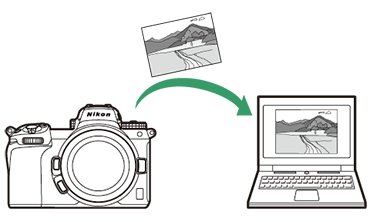
برنامج Wireless Transmitter Utility
قبل أن تتمكن من تحميل الصور عبر شبكة Wi‑Fi، ستحتاج إلى مزاوجة الكاميرا مع جهاز الكمبيوتر باستخدام برنامج Wireless Transmitter Utility من نيكون.
-
بعد الانتهاء من المزاوجة بين الأجهزة، سيكون بإمكانك الاتصال بالكمبيوتر من خلال الكاميرا.
-
برنامج Wireless Transmitter Utility متوفر للتنزيل من مركز التنزيل التابع لنيكون. تأكد من تنزيل أحدث إصدار من البرنامج بعد قراءة ملاحظات الإصدار ومتطلبات النظام.
https://downloadcenter.nikonimglib.com/
وضع البنية الأساسية ووضع نقطة الوصول
يمكن استخدام أيٍّ من الطريقتين التاليتين لإنشاء اتصالات لاسلكية بين الكاميرا وجهاز الكمبيوتر.
الاتصال اللاسلكي المباشر (وضع نقطة الوصول)
يتصل كلٌ من الكاميرا وجهاز الكمبيوتر عبر رابط لاسلكي مباشر. تعمل الكاميرا كنقطة وصول للشبكة المحلية اللاسلكية، مما يتيح لك الاتصال في حال العمل في مناطق خارجية وفي الحالات الأخرى التي لا يكون فيها جهاز الكمبيوتر متصلاً بالفعل بشبكة لاسلكية، الأمر الذي يزيل الحاجة إلى إجراء تعديلات معقدة على الإعدادات. لا يمكن للكمبيوتر الاتصال بالإنترنت أثناء اتصاله بالكاميرا.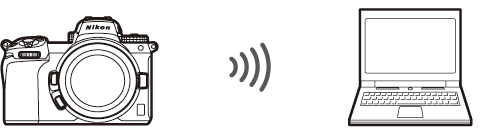
-
لإنشاء موجز بيانات مضيف جديد، اختر [] في معالج الاتصال.
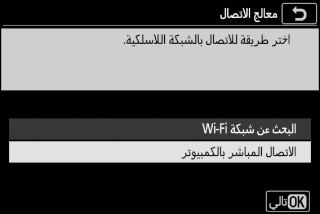
وضع البنية الأساسية
تتصل الكاميرا بجهاز كمبيوتر على شبكة اتصال قائمة (بما في ذلك الشبكات المنزلية) عن طريق جهاز توجيه لاسلكي. لا يزال يمكن للكمبيوتر الاتصال بالإنترنت أثناء اتصاله بالكاميرا.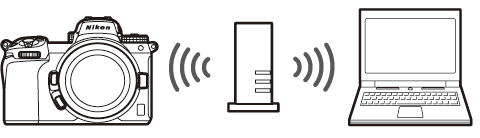
-
لإنشاء موجز بيانات شبكة جديد، اختر [] في معالج الاتصال.
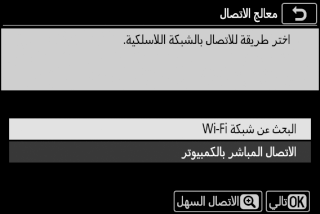
لا تتوفر إمكانية الاتصال بأجهزة كمبيوتر خارج شبكة الاتصال المحلية. لا يمكنك الاتصال سوى بأجهزة الكمبيوتر المتصلة بالشبكة نفسها.
الاتصال في وضع نقطة الوصول
-
حدد [] من قائمة إعداد الكاميرا، ثم ظلل [] واضغط 2.
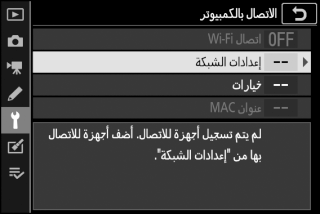
-
ظلل [] واضغط على J.
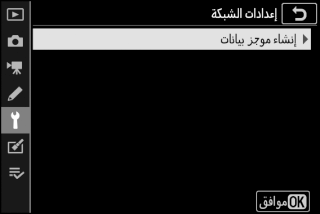
-
ظلل [] واضغط على J.
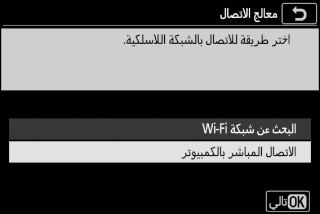
سيتم عرض مُعرِّف SSID ومفتاح التشفير الخاص بالكاميرا.
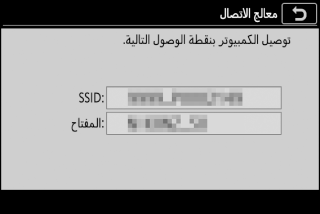
-
أنشئ اتصالاً بالكاميرا.
Windows:
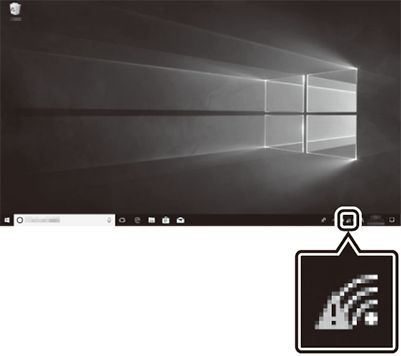
-
انقر فوق رمز الشبكة المحلية اللاسلكية في شريط المهام.
-
حدد مُعرِّف SSID المعروض على الكاميرا في الخطوة 3.
-
عندما يُطلب منك إدخال مفتاح أمان الشبكة، أدخل مفتاح التشفير المعروض على الكاميرا في الخطوة 3. سيقوم جهاز الكمبيوتر بإنشاء اتصال بالكاميرا.
macOS:
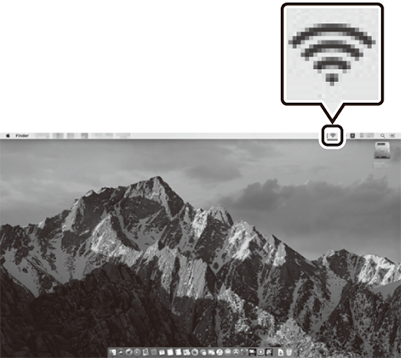
-
انقر فوق رمز الشبكة المحلية اللاسلكية في شريط القوائم.
-
حدد مُعرِّف SSID المعروض على الكاميرا في الخطوة 3.
-
عندما يُطلب منك إدخال مفتاح أمان الشبكة، أدخل مفتاح التشفير المعروض على الكاميرا في الخطوة 3. سيقوم جهاز الكمبيوتر بإنشاء اتصال بالكاميرا.
-
-
ابدأ المزاوجة.
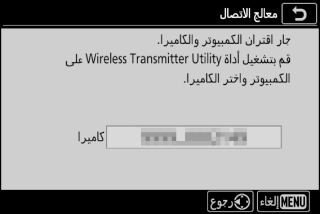
ابدأ تشغيل برنامج Wireless Transmitter Utility على جهاز الكمبيوتر عندما يُطلب منك ذلك.
-
حدد الكاميرا في برنامج Wireless Transmitter Utility.
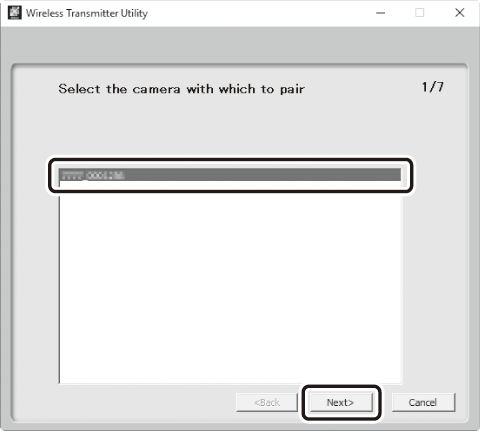
حدد الاسم المعروض على الكاميرا في الخطوة 5 وانقر فوق [] (التالي).
-
في برنامج Wireless Transmitter Utility، أدخل رمز التوثيق المعروض على الكاميرا.
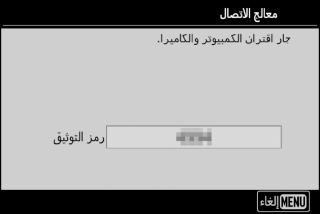
-
سوف تعرض الكاميرا رمز التوثيق.
-
أدخل رمز التوثيق في مربع الحوار المعروض ضمن برنامج Wireless Transmitter Utility، ثم انقر [] (التالي).
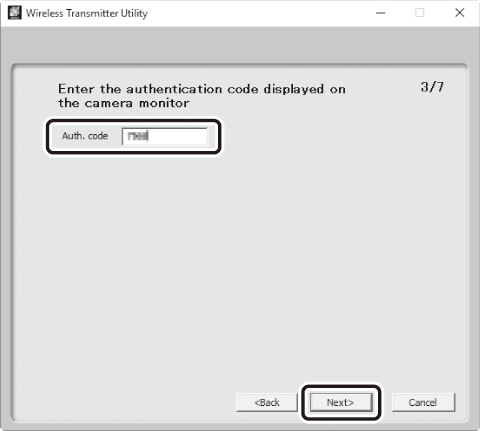
-
-
استكمل عملية المزاوجة.
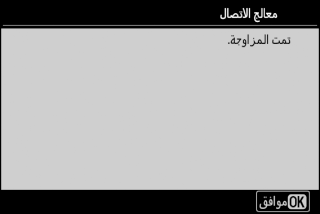
-
عندما تعرض الكاميرا رسالة تفيد اكتمال عملية المزاوجة، اضغط على J.
-
في برنامج Wireless Transmitter Utility، انقر فوق [] (التالي)، حيث تتم مطالبتك باختيار مجلد وجهة. لمزيد من المعلومات، انظر صفحة المساعدة الخاصة ببرنامج Wireless Transmitter Utility على الإنترنت.
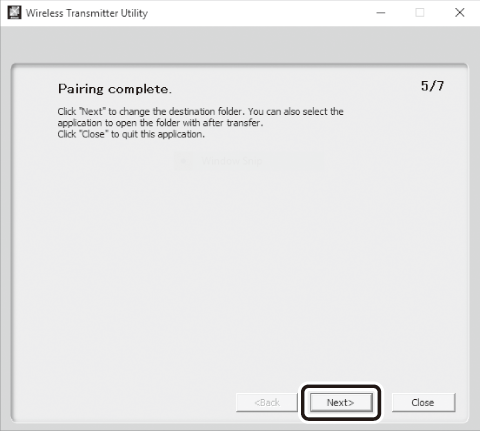
-
سوف ينشأ اتصال لاسلكي بين الكاميرا وجهاز الكمبيوتر عندما تكتمل المزاوجة.
-
-
تحقق من الاتصال.
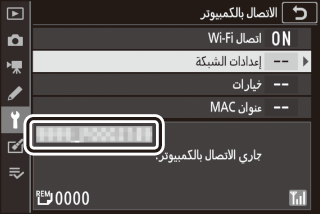
بعد إنشاء الاتصال، سيُعرض معرف الشبكة SSID باللون الأخضر في قائمة [] في الكاميرا.
-
إن لم يعرض معرف الكاميرا SSID باللون الأخضر، اتصل بالكاميرا عبر قائمة الشبكات اللاسلكية على جهاز الكمبيوتر الخاص بك.
-
لقد تم الآن إنشاء اتصال لاسلكي بين الكاميرا وجهاز الكمبيوتر.
يمكن تحميل الصور المُلتقطة بالكاميرا على جهاز الكمبيوتر كما هو موضح في "تحميل الصور" (تحميل الصور).
الاتصال في وضع البنية الأساسية
-
حدد [] من قائمة إعداد الكاميرا، ثم ظلل [] واضغط 2.
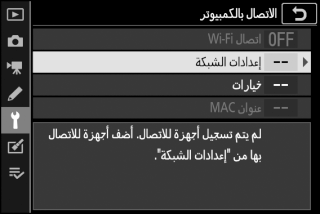
-
ظلل [] واضغط على J.
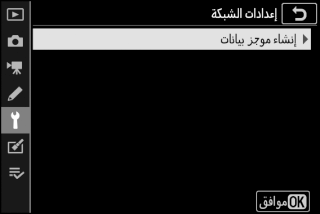
-
ظلل [] واضغط على J.
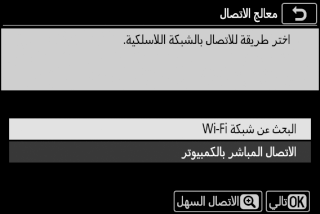
سوف تبحث الكاميرا عن الشبكات النشطة حاليًا في محيطك وتعرضها بأسمائها (مُعرِّف SSID).
[]-
للاتصال بدون إدخال مُعرِّف SSID أو مفتاح تشفير، اضغط على X في الخطوة 3. بعد ذلك، اضغط على J واختر من بين الخيارات التالية:
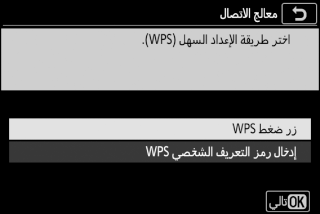
الخيار
الوصف
[]
لأجهزة التوجيه التي تدعم زر ضغط WPS. اضغط زر WPS الموجود على جهاز التوجيه، ثم اضغط زر J الموجود على الكاميرا لإنشاء الاتصال.
[]
ستعرض الكاميرا رمز تعريف. باستخدام جهاز كمبيوتر، أدخل رمز التعريف على جهاز التوجيه. لمزيد من المعلومات، انظر الوثائق المرفقة مع جهاز التوجيه.
-
بعد إتمام الاتصال، انتقل إلى الخطوة 6.
-
-
اختر شبكة.
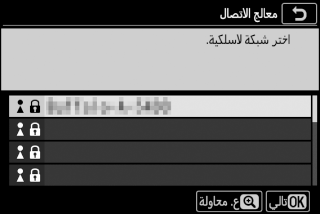
-
ظلل مُعرِّف شبكة واضغط على J.
-
يُشار إلى الشبكات المشفَّرة بالرمز h. إذا كانت الشبكة المختارة شبكة مشفَّرة (h)، ستتم مطالبتك بإدخال مفتاح التشفير. إذا لم تكن الشبكة مشفَّرة، انتقل إلى الخطوة 6.
-
إذا لم تظهر الشبكة المطلوبة، فاضغط على X لإعادة البحث مرة أخرى.
يُشار إلى الشبكات ذات مُعرِّفات SSID المخفية بخانات فارغة في قائمة الشبكات.
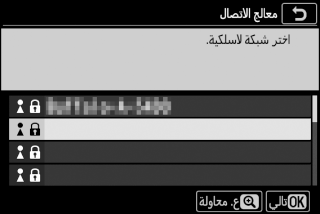
-
للاتصال بشبكة باستخدام مُعرِّف SSID مخفي، ظلل خانة فارغة واضغط على J. بعد ذلك، اضغط على J، حيث تطلب منك الكاميرا إدخال مُعرِّف SSID.
-
ظلل اسم الشبكة واضغط على X. اضغط على X مرة أخرى، حيث تطلب منك الكاميرا عندئذٍ إدخال مفتاح التشفير.
-
-
أدخل مفتاح التشفير.
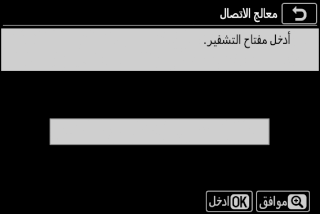
-
اضغط على J وأدخل مفتاح التشفير الخاص بجهاز التوجيه اللاسلكي.
-
لمزيد من المعلومات، انظر الوثائق الخاصة بجهاز التوجيه اللاسلكي.
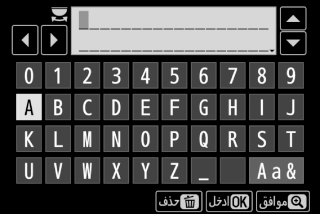
-
اضغط على X عند إتمام الإدخال.
-
اضغط على X مرة أخرى لبدء الاتصال. يتم عرض رسالة لثوانٍ معدودة عند إنشاء الاتصال.
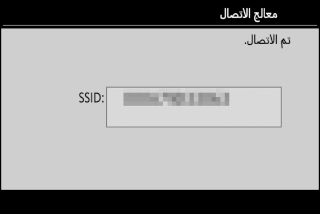
-
-
احصل على أو اختر عنوان IP.
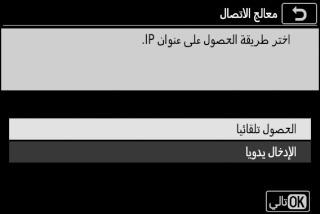
-
ظلل أحد الخيارات التالية واضغط J.
الخيار
الوصف
[]
اختر هذا الخيار إذا كانت الشبكة مهيئة لتوفير عناوين IP تلقائيًا. سوف تُعرض رسالة "تمت التهيئة" عند الانتهاء من تعيين عنوان IP.
[]
أدخل عنوان IP وقناع الشبكة الفرعية يدويًا.
-
أدر قرص التحكم الرئيسي لتظليل أجزاء العنوان.
-
اضغط على 4 أو 2 لتغيير الجزء المظلل واضغط على J لحفظ التغييرات.
-
بعد ذلك، اضغط على X، حيث تُعرض رسالة "تمت التهيئة". اضغط على X مرة أخرى لعرض قناع الشبكة الفرعية.
-
اضغط على 1 أو 3 لتحرير قناع الشبكة الفرعية واضغط على J، حيث تُعرض رسالة "تمت التهيئة".
-
-
اضغط على J للمتابعة عند ظهور رسالة "تمت التهيئة".
-
-
ابدأ المزاوجة.
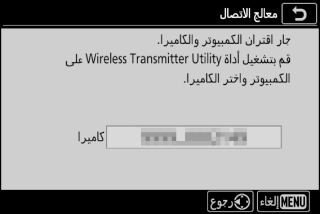
ابدأ تشغيل برنامج Wireless Transmitter Utility على جهاز الكمبيوتر عندما يُطلب منك ذلك.
-
حدد الكاميرا في برنامج Wireless Transmitter Utility.
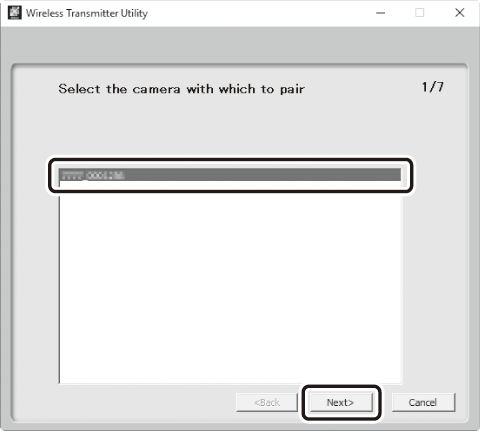
حدد الاسم المعروض على الكاميرا في الخطوة 7 وانقر فوق [] (التالي).
-
في برنامج Wireless Transmitter Utility، أدخل رمز التوثيق المعروض على الكاميرا.
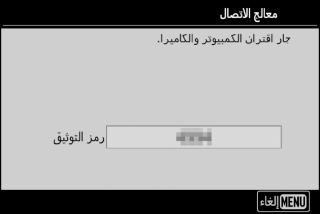
-
سوف تعرض الكاميرا رمز التوثيق.
-
أدخل رمز التوثيق في مربع الحوار المعروض ضمن برنامج Wireless Transmitter Utility، ثم انقر [] (التالي).
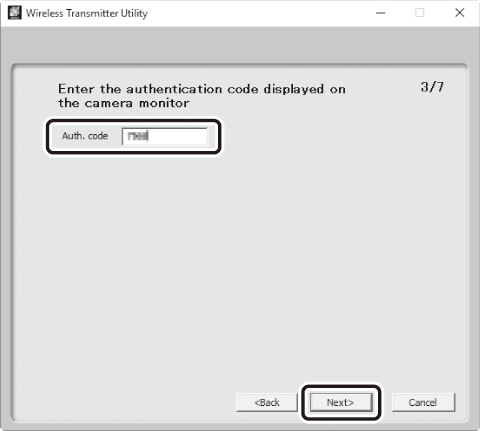
-
-
استكمل عملية المزاوجة.
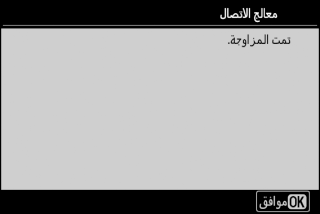
-
عندما تعرض الكاميرا رسالة تفيد اكتمال عملية المزاوجة، اضغط على J.
-
في برنامج Wireless Transmitter Utility، انقر فوق [] (التالي)، حيث تتم مطالبتك باختيار مجلد وجهة. لمزيد من المعلومات، انظر صفحة المساعدة الخاصة ببرنامج Wireless Transmitter Utility على الإنترنت.
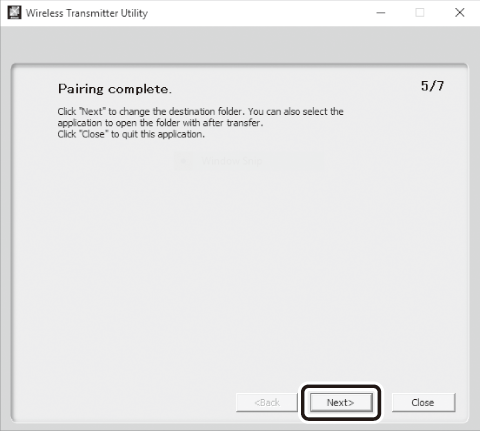
-
سوف ينشأ اتصال لاسلكي بين الكاميرا وجهاز الكمبيوتر عندما تكتمل المزاوجة.
-
-
تحقق من الاتصال.
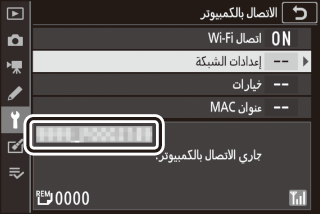
بعد إنشاء الاتصال، سيُعرض معرف الشبكة SSID باللون الأخضر في قائمة [] في الكاميرا.
-
إن لم يعرض معرف الكاميرا SSID باللون الأخضر، اتصل بالكاميرا عبر قائمة الشبكات اللاسلكية على جهاز الكمبيوتر الخاص بك.
-
لقد تم الآن إنشاء اتصال لاسلكي بين الكاميرا وجهاز الكمبيوتر.
يمكن تحميل الصور المُلتقطة بالكاميرا على جهاز الكمبيوتر كما هو موضح في "تحميل الصور" (تحميل الصور).
تحميل الصور
يمكن اختيار الصور المطلوب تحميلها أثناء العرض. ويمكن أيضًا تحميلها تلقائيًا عند التقاطها.
في الوضع الافتراضي، يتم تحميل الصور إلى المجلدات التالية:
-
Windows: \Users\(user name)\Pictures\Wireless Transmitter Utility
-
macOS: /Users/(user name)/Pictures/Wireless Transmitter Utility
يمكن اختيار مجلد الوجهة باستخدام برنامج جهاز الإرسال اللاسلكي. لمزيد من المعلومات، انظر صفحة المساعدة الخاصة ببرنامج Wireless Transmitter Utility على الإنترنت.
لا يمكن لأجهزة الكمبيوتر الاتصال بالإنترنت أثناء اتصاله بالكاميرا في وضع نقطة الوصول. للوصول إلى الإنترنت، أنهِ الاتصال بالكاميرا ثم اتصل مجددًا بشبكة لها اتصال بالإنترنت.
اختيار الصور لتحميلها
-
اضغط زر K بالكاميرا وحدد الإطار الكامل أو عرض صور مصغرة.
-
اختر صورة واضغط على الزر i.
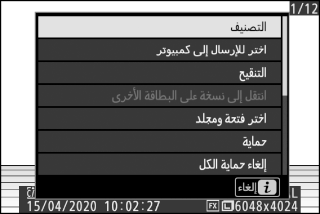
-
ظلل [] واضغط على J.
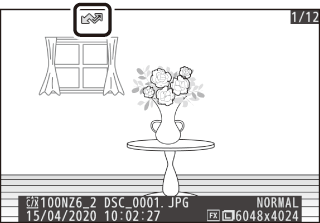
-
سيظهر رمز "إرسال" أبيض على الصورة. إذا كانت الكاميرا متصلة بشبكة حاليًا، سيبدأ التحميل على الفور، وسيتحول الرمز إلى اللون الأخضر.
-
في الحالات الأخرى، سيبدأ التحميل عند إنشاء اتصال.
-
كرر الخطوتين 2 و3 لتحميل صور إضافية.
-
-
كرر الخطوتين 2 و3 لإزالة علامة النقل من الصور المحددة.
-
لإزالة علامة النقل من كل الصور، حدد [] > [] > [] في قائمة الإعداد.
تحميل الصور عند التقاطها
لتحميل صور جديدة عند التقاطها، حدد [] للإعداد [] > [] > [] في قائمة الإعداد.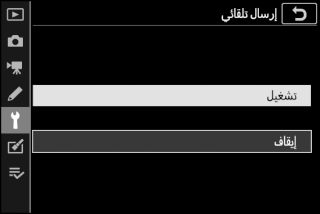
-
لا يبدأ التحميل سوى بعد الانتهاء من تسجيل الصورة على بطاقة الذاكرة. تأكد من وجود بطاقة ذاكرة مدمجة في الكاميرا.
-
لا يتم تحميل الأفلام والصور الملتقطة في وضع الفيلم تلقائيًّا عند اكتمال التسجيل. ولكن يجب أن يتم تحميلها من خلال شاشة العرض.
رمز النقل
يُشار إلى حالة التحميل برمز النقل.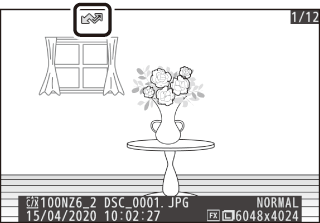
W (أبيض): إرسال
تم تحديد الصورة المراد تحميلها تلقائيًا، ولكن لم يبدأ التحميل بعد.
X (أخضر): قيد الإرسال
يجري التحميل الآن.
Y (أزرق): تم الإرسال
اكتمل التحميل.
شاشة عرض الحالة
تعرض شاشة [] ما يلي:
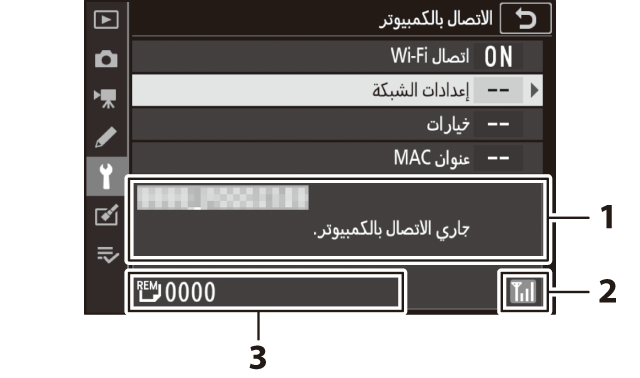
| 1 |
الحالة: حالة الاتصال بالجهاز المضيف. يُعرض اسم المضيف باللون الأخضر عند إنشاء اتصال. أثناء نقل الملفات، تعرض شاشة الحالة مؤشر "Now sending" (قيد الإرسال) مسبوقًا باسم الملف الذي يجري إرساله. تُعرض الأخطاء هنا كذلك. |
|---|---|
| 2 |
قوة الإشارة: قوة الإشارة اللاسلكية. |
| 3 |
الصور/الوقت المتبقي: عدد الصور المتبقية والوقت اللازم لإرسالها. يُعد الوقت المتبقي مجرد وقت تقديري فحسب. |
|---|
قد يتعطل النقل اللاسلكي في حالة فقدان الإشارة. يمكن استئناف تحميل الصور المميزة بعلامة "إرسال" عن طريق إيقاف الكاميرا وتشغيلها مرة أخرى عند التمكُّن من إعادة التقاط الإشارة.
قطع الاتصال وإعادة الاتصال
قطع الاتصال
يمكنك إنهاء الاتصال عن طريق:
-
إيقاف تشغيل الكاميرا
-
اختيار [] للإعداد [] > [] في قائمة الإعداد
-
اختيار [] > [] في القائمة i بوضع الصورة، أو
-
الاتصال بجهاز ذكي عبر شبكة Wi‑Fi أو وظيفة بلوتوث
سوف يحدث خطأ إذا تم إلغاء تمكين الاتصال اللاسلكي للكمبيوتر قبل الاتصال اللاسلكي للكاميرا. لذا، احرص على إلغاء تمكين الاتصال اللاسلكي للكاميرا أولاً.
إعادة التوصيل
لإعادة الاتصال بشبكة قائمة:
-
تحديد [] للإعداد [] > [] في قائمة الإعداد، أو
-
اختر [] > [] في القائمة i بوضع الصورة.
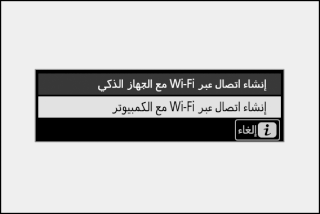
يلزمك تمكين اتصال Wi‑Fi بالكاميرا قبل إجراء الاتصال.
إذا كانت الكاميرا تتضمن موجزات بيانات لأكثر من شبكة واحدة، فإنها ستعاود الاتصال بآخر شبكة كانت تستخدمها. ويمكن تحديد شبكات أخرى باستخدام الخيار [] > [] في قائمة الإعداد.
